如何恢復桌面刪除的文檔
摘要:在使用電腦的過程中,難免會碰到誤刪的情況,很多時候我們為了方便,會把文件存儲在電腦桌面上,這樣雖然使用起來便捷,但是一不小心就會將存儲的文件給刪除,若是把桌面文件刪除怎么恢復?如何找回桌面刪除的文件呢?
電腦的出現的確是方便了很多,但是什么東西都是有利有弊的。電腦中最常見的問題就是誤刪重要文件,如果誤將文件徹底刪除,這會給大家的工作或生活造成很多不必要的麻煩。那么很多人就會疑問,徹底刪除的文件還能找回來么?如果能找回又該如何操作呢?針對大家的疑問,這里就跟大家介紹一下如何恢復被徹底刪除桌面文檔的方法。
其實,桌面文件被徹底刪除后,文件的數據還是保存在電腦硬盤中的,只是我們看不見罷了,在原文件還沒有被新數據覆蓋的情況下,如果想要恢復刪除文件,我們可以通過一些數據恢復工具對其進行恢復,簡單而又方便。
在這里,小編為大家推薦萬興恢復專家軟件。此應用程序可以從Windows計算機,Mac設備和存儲卡,外部硬盤驅動器,USB閃存驅動器等存儲介質中恢復最近刪除的文件。該程序易于使用和安全的界面可幫助您恢復所有最近刪除的各種文件,包括照片,視頻,音頻文件,文檔等。
如何使用萬興恢復專家恢復最近刪除的桌面文件的步驟:
在計算機上下載并安裝萬興恢復專家數據恢復,為了防止被刪除的文件被覆蓋,請確保沒有對其桌面進行任何更改,也不要在桌面上安裝此文件恢復程序。然后按照以下步驟執行已刪除的文件恢復。
步驟 1 選擇數據丟失的位置
啟動萬興恢復專家文件恢復,選擇“桌面”然后單擊開始以開始以掃描丟失的桌面文件。
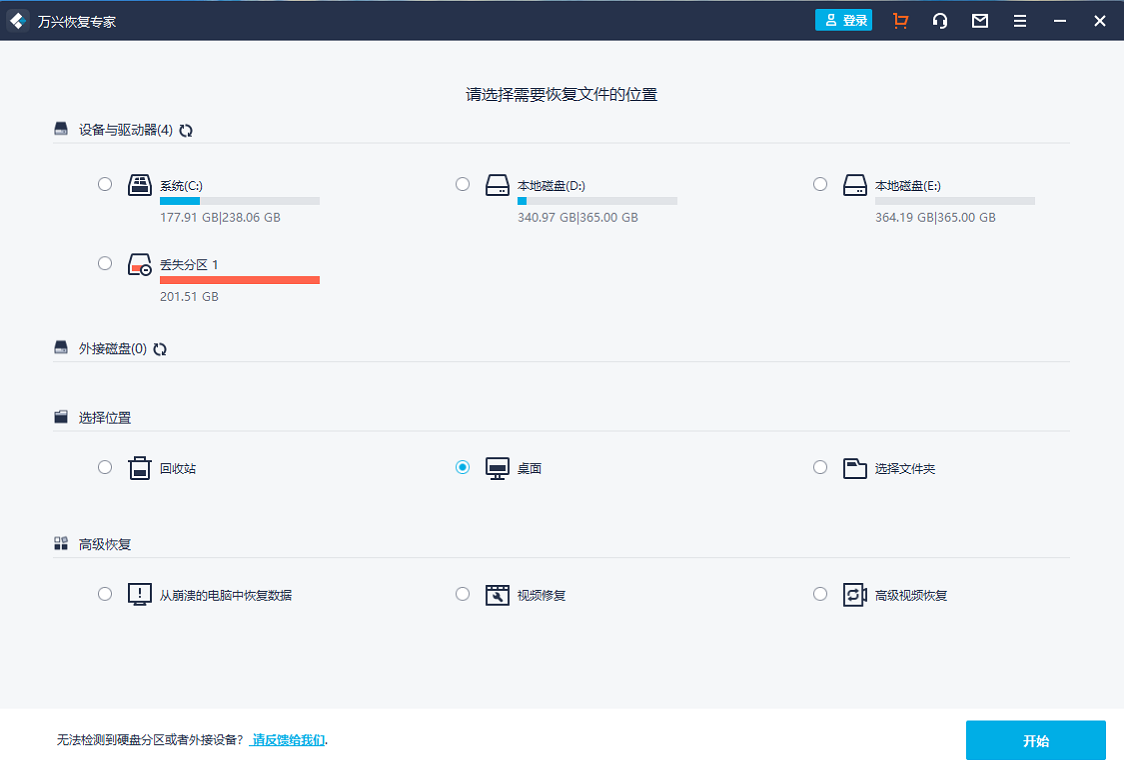
步驟 2 掃描已刪除的文件
萬興恢復專家文件恢復將開始快速掃描。如果它無法掃描您的文件,請使用“全方位恢復”模式再次掃描,該模式將搜索更多文件并花費更多時間。

步驟 3 預覽并恢復已刪除的文件
掃描后,所有找到的內容將顯示在窗口的“文件視圖”或“路徑視圖”類別中。您可以查看原始文件名或預覽某些文件類型(如圖片和文檔),以檢查可以恢復的已刪除文件的數量。

然后,只需選擇已刪除的文件,然后單擊“恢復”將其保存在計算機上的另一個位置上即可。
以上就是如何恢復桌面刪除的文檔的詳細步驟了,只需要3個步驟即可輕松搞定。有了以上的詳細步驟,電腦桌面上刪除的文件就可以輕松的被恢復啦。當然,下次我們要學會備份文件,將重要的文件備份保存到電腦上,這樣就可以避免文件再次丟失。

